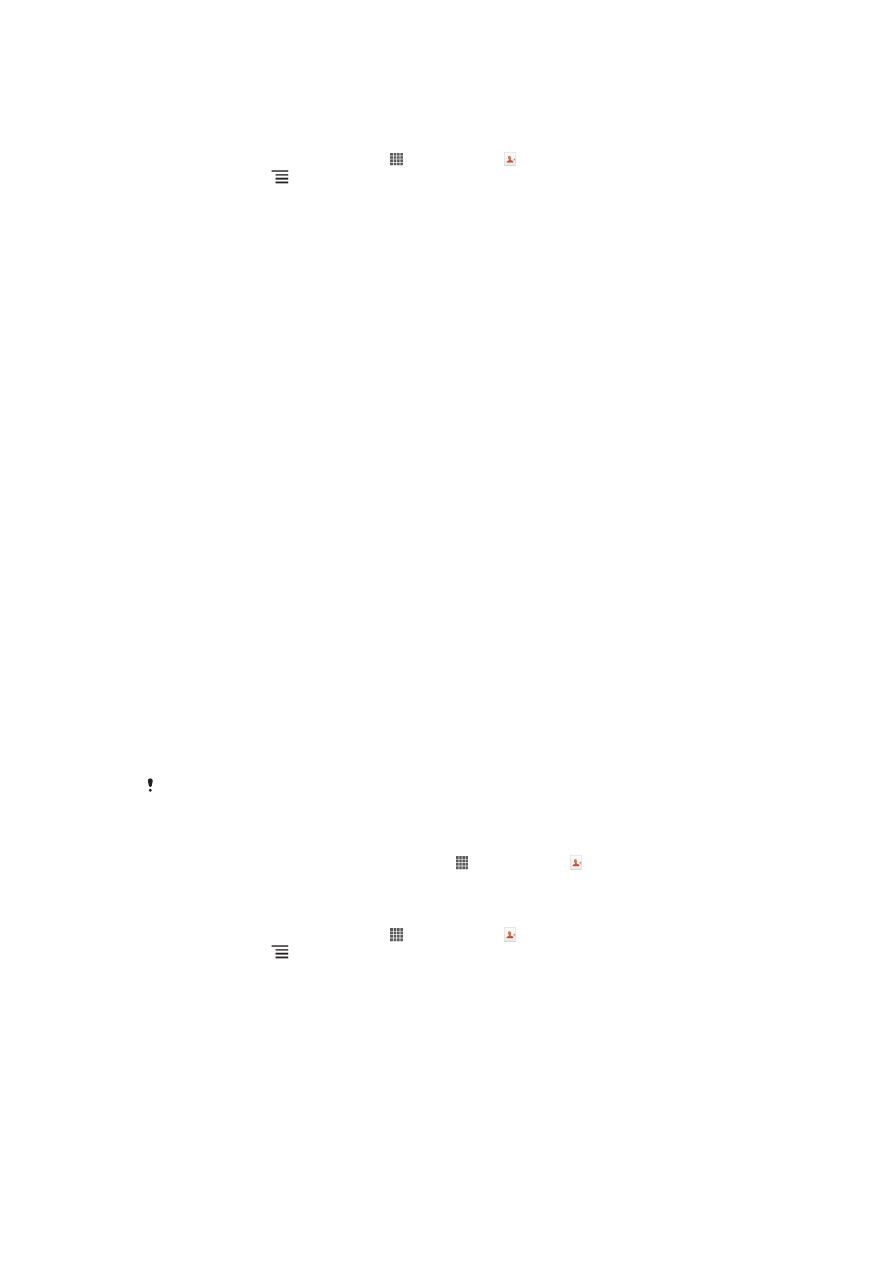
Névjegyek kezelése
Néhány egyszerű lépéssel létrehozhatja, szerkesztheti és szinkronizálhatja névjegyeit.
Kiválaszthat különböző fiókokban elmentett névjegyeket, és kezelheti, hogy azok
hogyan jelenjenek meg a telefonon.
Ha egynél több fiókkal szinkronizálja kapcsolatait, az ismétlődések elkerülése
érdekében összekapcsolhatja a kapcsolatokat a telefonban.
Bizonyos szinkronizáló szolgáltatások, például néhány közösségi hálózatépítő szolgáltatás
nem engedélyezi a kapcsolat részleteinek szerkesztését.
A kapcsolatok megtekintése
•
A Kezdőképernyő képernyőn koppintson a ikonra, majd a lehetőségre. Itt
jelenik meg a kapcsolatok listája.
A Kapcsolatok alkalmazásban megjelenítendő kapcsolatok kiválasztása
1.
A Kezdőképernyőn koppintson a ikonra, majd a billentyűre.
2.
Nyomja meg a billentyűt, majd koppintson a Megjelenítés menüpontra.
3.
A megjelenő listában jelölje be a kívánt lehetőségeket, vagy szüntesse meg a
jelölésüket. Ha szinkronizálta a kapcsolatokat egy szinkronizálási fiókkal, a fiók
megjelenik a listában. A fiókra koppintva tovább bővítheti a lehetőségek listáját.
Ha elkészült, koppintson az OK gombra.
47
Ez a kiadvány internetes változata. © Csak magáncélú felhasználásra nyomtatható ki.
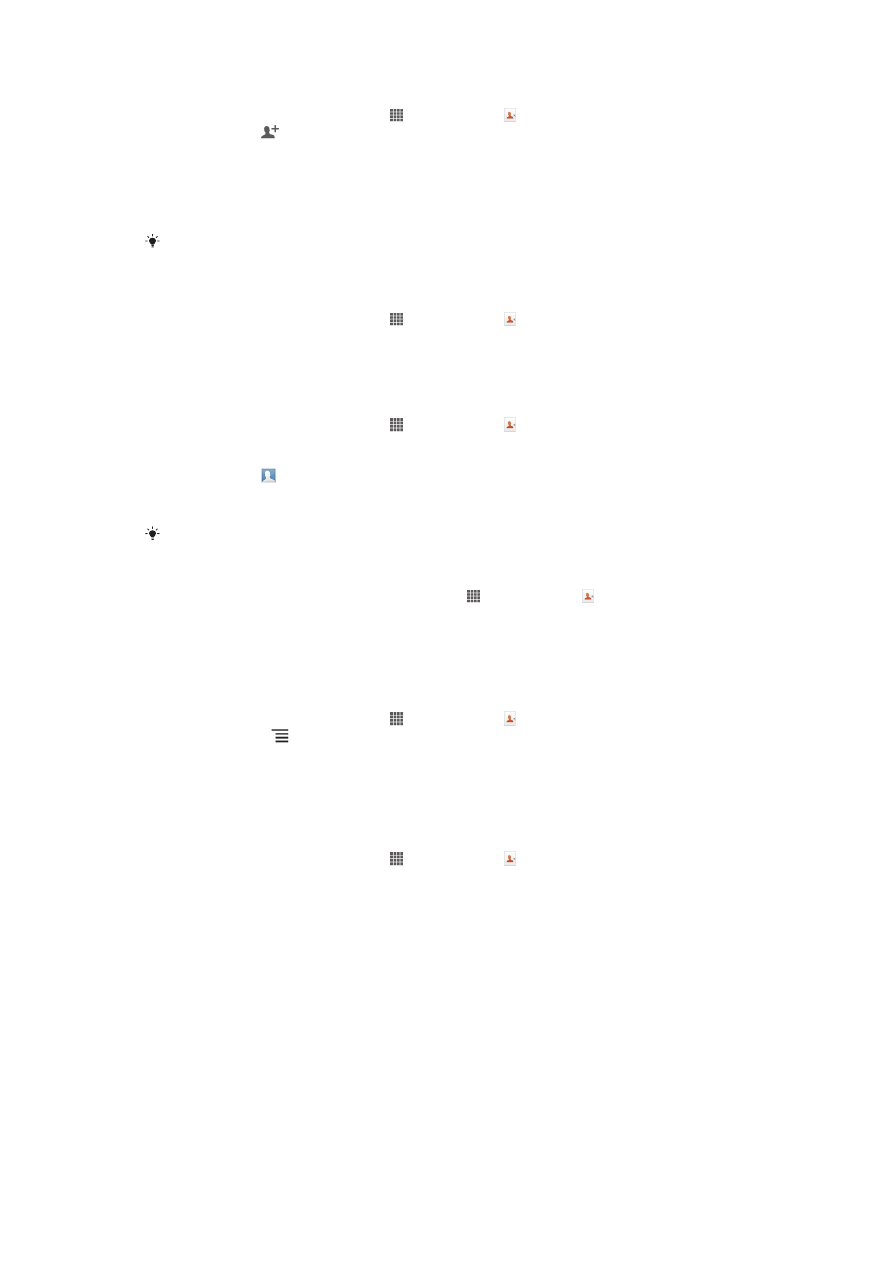
Kapcsolat hozzáadása
1.
A Kezdőképernyőn koppintson a ikonra, majd a billentyűre.
2.
Koppintson a parancsra.
3.
Ha kapcsolatait egy vagy több fiókkal szinkronizálta, válassza ki azt a fiókot,
amelyhez ezt a kapcsolatot használni szeretné, vagy koppintson a Helyi
névjegy
parancsra, ha a kapcsolatot csak a telefonban kívánja használni.
4.
Írja be vagy válassza ki a kapcsolat szükséges adatait.
5.
Ha elkészült, koppintson az Kész gombra.
Ha a kapcsolatok telefonszáma előtt megad egy pluszjelet, illetve az országkódot is
meghatározza, az adott számot más országból is tudja majd hívásra használni.
Kapcsolat szerkesztése
1.
A Kezdőképernyőn koppintson a ikonra, majd a billentyűre.
2.
Érintse meg és tartsa lenyomva a szerkesztendő kapcsolatot, majd koppintson
a Kapcsolat szerkesztése parancsra.
3.
Szerkessze a kívánt adatokat. Ha elkészült, koppintson a Kész gombra.
Kép társítása egy kapcsolathoz
1.
A Kezdőképernyőn koppintson a ikonra, majd a billentyűre.
2.
Érintse meg és tartsa lenyomva a szerkesztendő kapcsolatot, majd koppintson
a Kapcsolat szerkesztése parancsra.
3.
Koppintson a ikonra, majd válasszon módszert a kapcsolat képének
hozzáadásához.
4.
A kép hozzáadása után koppintson a Kész parancsra.
A kapcsolathoz közvetlenül az Xperia™ Galéria képeiből is hozzáadhat egy képet.
Adott kapcsolattal folytatott kommunikáció megtekintése
1.
A Kezdőképernyő képernyőjén koppintson a ikonra, majd a lehetőségre.
2.
Koppintson a megtekinteni kívánt kapcsolatra.
3.
A különböző médiák segítségével a kapcsolattal folytatott kommunikáció
megtekintéséhez koppintson a képernyő alján lévő szűrőelemekre, vagy
csúsztassa el őket.
Kapcsolatok törlése
1.
A Kezdőképernyőn koppintson a ikonra, majd a billentyűre.
2.
Nyomja meg a billentyűt, majd koppintson a Kapcsolatok törlése
menüpontra.
3.
Jelölje meg a törlendő kapcsolatokat, vagy koppintson az Összes jelölése
parancsra, ha az összes kapcsolatot törölni szeretné.
4.
Koppintson a Törlés > OK menüpontra.
Saját kapcsolatadatok szerkesztése
1.
A Kezdőképernyőn koppintson a ikonra, majd a billentyűre.
2.
Érintse meg és tartsa lenyomva a Saját elemet a kapcsolatlista tetején, majd
koppintson a Kapcsolat szerkesztése parancsra.
3.
Írja be az új adatokat vagy végezze el a kívánt módosításokat.
4.
Ha elkészült, koppintson a Kész parancsra.
Dupla tételek kiküszöbölése a Kapcsolatok alkalmazásban
Amikor a kapcsolat adatokat szinkronizálja egy új fiókkal, vagy kapcsolat adatokat
egyéb módon importál, előfordulhat, hogy a Kapcsolatok alkalmazásban dupla tételek
jönnek létre. Ha ez történik, akkor az ilyen tételek összekapcsolásával létrehozható
egy tétel. Ugyanakkor, ha véletlenül két tételt összekapcsol, azokat később szét is
tudja választani.
48
Ez a kiadvány internetes változata. © Csak magáncélú felhasználásra nyomtatható ki.
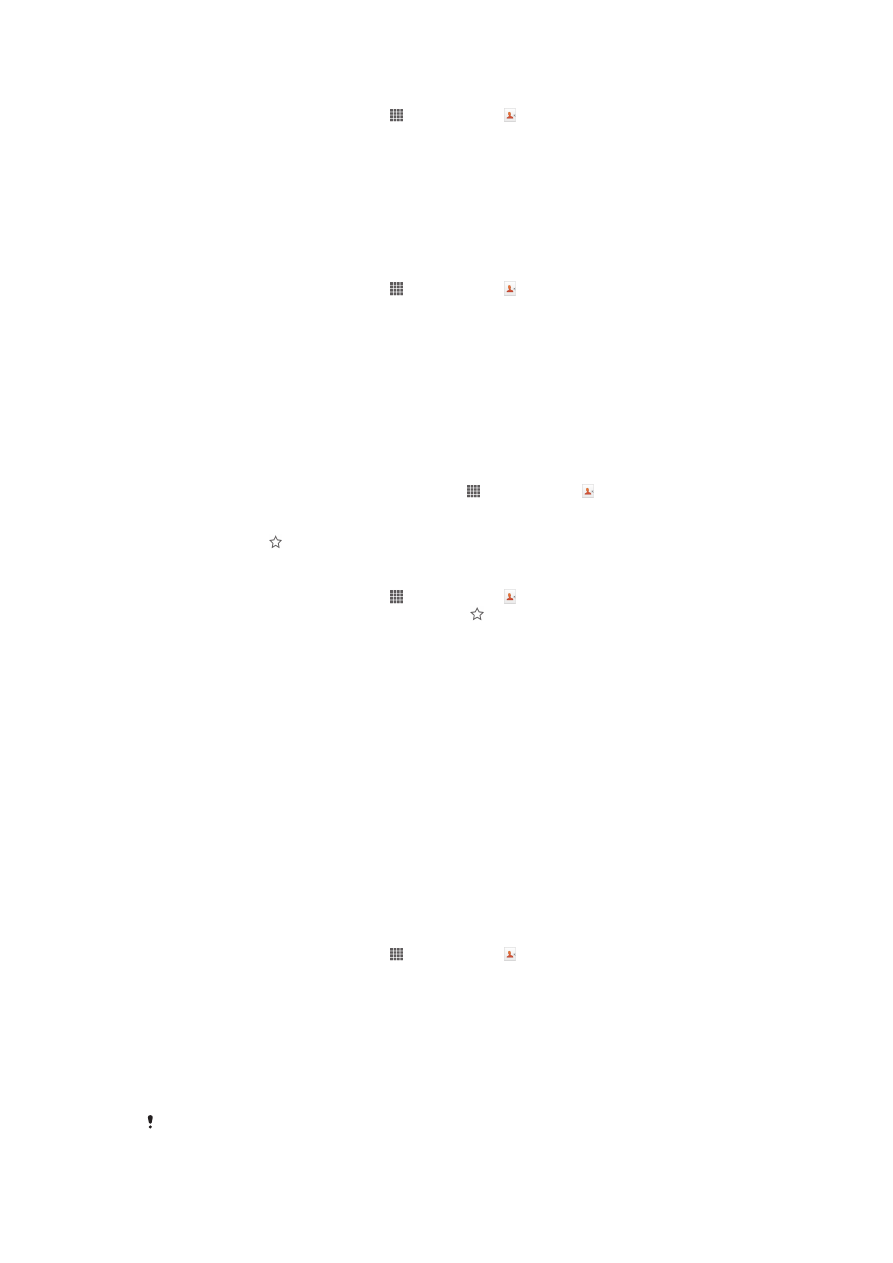
Kapcsolatok összekötése
1.
A Kezdőképernyőn koppintson a ikonra, majd a lehetőségre.
2.
Érintse meg és tartsa megérintve azt a kapcsolatot, melyet egy másik
kapcsolattal kíván összekapcsolni, majd koppintson a Társítás kapcsolathoz
lehetőségre.
3.
A megjelenő listában koppintson a kapcsolatra, amelynek adatait össze
szeretné vonni az első kapcsolattal, majd a megerősítéshez koppintson az OK
gombra. Az első kapcsolat adatai az második kapcsolathoz kerülnek, és az első
kapcsolat nem jelenik meg többé a Kapcsolatok listában.
Összekapcsolt kapcsolatok szétválasztása
1.
A Kezdőképernyőn koppintson a ikonra, majd a lehetőségre.
2.
Érintse meg és tartsa megérintve a módosítandó kapcsolatot, majd koppintson
a Kapcsolat szerkesztése menüpontra.
3.
Koppintson a Kapcs. leválasztása lehetőségre.
4.
Koppintson a OK lehetőségre.
Kedvencek
Kapcsolatait megjelölheti kedvencként, így a Kapcsolatok alkalmazásból gyorsan
hozzáférhetők lesznek.
Kapcsolat megjelölése kedvencként és a megjelölés megszüntetése
1.
A Kezdőképernyő képernyőjén koppintson a ikonra, majd a lehetőségre.
2.
Koppintson arra a kapcsolatra, amelyet fel szeretne venni a kedvencek közé,
illetve el szeretne onnan távolítani.
3.
Koppintson az lehetőségre.
A kedvenc kapcsolatok megtekintése
1.
A Kezdőképernyőn koppintson a ikonra, majd a lehetőségre.
2.
Koppintson a Csoportok parancsra, majd az gombra.
Csoportok
A kapcsolatok csoportokba rendezhetők, így azok a Kapcsolatok alkalmazásból
gyorsabban elérhetők.
Kapcsolat hozzárendelése csoporthoz
1.
A Kapcsolatok alkalmazásban érintse meg és tartsa megnyomva a csoporthoz
rendelni kívánt kapcsolatot.
2.
Koppintson a Kapcsolat szerkesztése lehetőségre, majd koppintson a
közvetlenül a Hozzárendelés csoporthoz alatt lévő sávra.
3.
Jelölje be a csoportok jelölőnégyzetét, amelyekhez a kapcsolatot hozzá
szeretné adni, majd koppintson a Kész lehetőségre.
4.
Koppintson a Kész lehetőségre.